Oglas
Če ti uporabite Cortano 6 najboljših stvari, ki jih lahko nadzorujete s Cortano v sistemu Windows 10Cortana vam lahko pomaga prostoročno uporabljati sistem Windows 10. Lahko ji omogočite, da išče vaše datoteke in splet, izračune ali potegne vremensko napoved. Tukaj smo zajeti nekaj njenih hladnejših veščin. Preberi več , všeč ji bo njena nova funkcija seznama opravil.
Cortana je zdaj integrirana s priljubljeno aplikacijo Wunderlist za upravljanje seznama opravil. Torej, pripravite se reči "Hej, Cortana" in naredite več kot prej.
Povezovanje računa Wunderlist
Cortani lahko v nekaj preprostih korakih omogočite dostop do svojega trenutnega računa Wunderlist. Odprta Cortana Kako nastaviti Cortano in jo odstraniti v sistemu Windows 10Cortana je Microsoftovo največje orodje za produktivnost od sistema Office. Pokazali vam bomo, kako začeti z digitalnim pomočnikom sistema Windows 10 ali kako izklopiti Cortano za izboljšanje zasebnosti. Preberi več z iskalnim poljem ali ikono v opravilni vrstici ali z uporabo glasovnega ukaza "Hej, Cortana", če je ta nastavitev omogočena.
Nato vnesite ali izgovorite ukaz, kot je npr Ustvari seznam nakupov ali Prikaži moj seznam opravil. S tem boste ustvarili ali prikazali ustrezen seznam, Wunderlist pa bo prikazan kot dostopna aplikacija. Kliknite Povežite se in naredite več nastaviti Wunderlist.
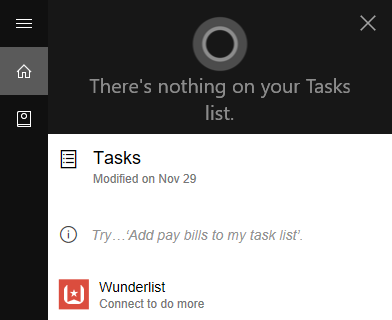
Če ste obstoječi uporabnik Wunderlista, se lahko prijavite s svojimi poverilnicami Microsoft, Facebook, Google ali Wunderlist. Če ste nov uporabnik, izberite Ustvari račun povezavo za nastavitev računa. Nato kliknite na Pooblasti gumb za omogočanje dostopa in Da na končnem zaslonu, če želite, da se vaše uporabniško ime in geslo spominjata.

Če je Wunderlist že povezan, izberite Naredite več na Wunderlistu povezava.
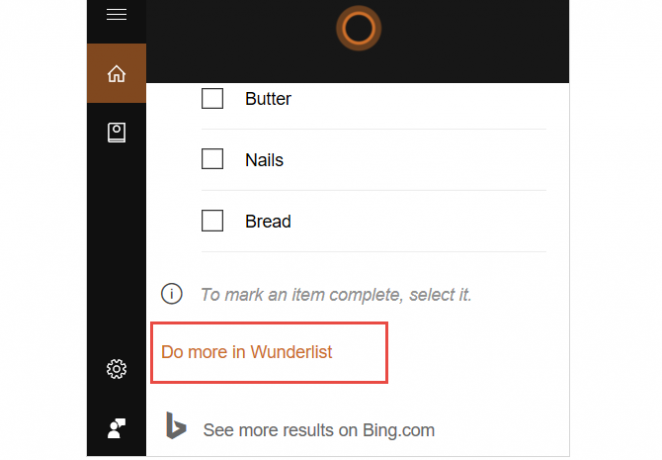
Povezava namizne aplikacije Wunderlist
Če trenutno uporabljate Wunderlist namizna aplikacija za Windows 10 6 enostavnih programov za upravljanje s časom in storilnost za WindowsAli vam lahko računalnik pomaga narediti več dela? Zagotovo lahko. Velika programska oprema za organizacijo vas lahko naredi bolj produktivne. Gre za to, da delate pametneje in ne težje. Preberi več , lahko povežete obe aplikaciji.
Odprite Cortano in izberite Beležnica > Povezani računi. Desno od Wunderlista kliknite na Izklopljeno povezavo za preklop povezave Na. Kliknite na Povežite se gumb na naslednjem zaslonu.

Nato sledite pozivom na zaslonu, da dovolite dostop do Wunderlista. Tako kot pri povezovanju zgoraj omenjene spletne aplikacije, se lahko prijavite v svoj obstoječi račun ali ustvarite novega. Nato odobrite dostop in izberite možnost za shranjevanje poverilnic.
Namestitev namizne aplikacije Wunderlist
Če še nimate, vendar bi radi namestili namizno aplikacijo Wunderlist, lahko to storite neposredno iz spletna stran Wunderlist. Izberite svojo platformo in ko se odpre trgovina Microsoft, kliknite Pridobite aplikacijo.

Lahko pa odprete aplikacijo Microsoft Store, če je nameščena v računalniku, in poiščete Wunderlist. Ko se prikaže aplikacija, kliknite ikono Pridite gumb, da ga namestite.
Upravljanje seznamov in nalog
Ko ste Cortano povezali z Wunderlistom, lahko začnete enostavno upravljati svoje do-dos in sezname. Upoštevajte, da niso na voljo vsi običajni ukazi za upravljanje seznama opravil. Vendar pa zagotovo obstajajo koristni, ki zmorejo imejte na vrhu svoje doze Kako uporabljati nove mape Wunderlist za povečanje seznama opravilWunderlist je dobil veliko posodobitev z dvema novima funkcijama, ki sta ključnega pomena za dobro opravilo: organizacija in hitro dodajanje nalog. Ali ti pomagajo, da postane aplikacija za produktivnost po vaši izbiri? Preberi več .
Ustvarjanje seznamov
Če želite ustvariti nov seznam s Cortano, preprosto dostopajte do aplikacije kot običajno. Ne glede na to, ali raje vnašate zahteve ali uporabite glasovne ukaze Siri vs Google Now proti Cortani za nadzor glasovnega domaDa bi ugotovili, kateri domači glasovni nadzor je najboljši za vas in kateri glasovni asistent ustreza vašim potrebam, smo razkrili prednosti in slabosti za Siri, Google Now in Cortano. Preberi več , oba bosta delovala.
Nato lahko Cortani naročite, da ustvari nove sezname tako, da vnesete ali izgovorite ime seznama, ki ga želite ustvariti. Nekaj primerov tega vključuje: Ustvari seznam počitnic, Ustvari seznam dogodkovali Ustvari seznam nakupov. Nato boste videli potrditev dejanja in nov seznam se bo takoj pojavil na Wunderlistu.
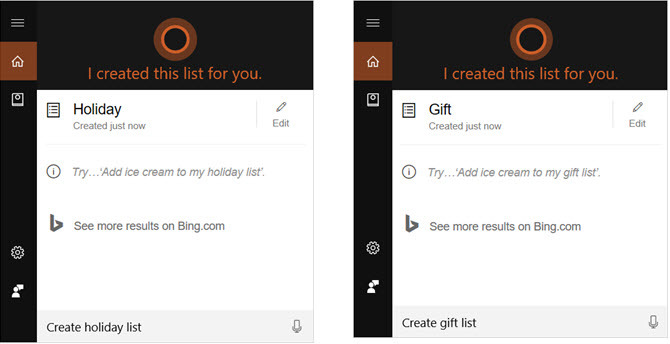
Dodajanje opravil
Dodajanje nove naloge s Cortano je prav tako enostavno kot ustvarjanje seznama. Ne pozabite le, da morate pri dodajanju predmeta vključiti ime seznama. Lahko vtipkate ali rečete stvari, kot so Dodajte darilo na seznam počitnic, Dodajte povabila na seznam dogodkovali Na seznam nakupov dodajte mleko.
Tako kot pri ustvarjanju seznamov boste tudi tukaj videli, da se bo element pojavil. Ime predmeta lahko nemudoma uredite s klikom na Uredi ikono.

Ogled seznamov
Še en priročen ukaz, s katerim vam lahko pomaga Cortana, je ogled obstoječih seznamov. Lahko vtipkate ali izgovorite Prikaži seznam počitnic, Prikaži seznam dogodkovali Prikaži seznam nakupov. Ta ukaz bo prikazal vse elemente na vašem seznamu.
Cortani lahko tudi naročite, naj Prikaži vse sezname in nato izberite tistega, ki si ga želite ogledati naprej.

Druge podrobnosti
- Če želite dokončati nalogo, morate od Cortane zahtevati, da prikaže seznam, in ročno označite potrditveno polje za predmet. Trenutno ne morete Cortani naročiti, da označi predmete kot dokončane.
- Če želite na seznam dodati več elementov, morate Cortana dati ukaze posebej. Če vtipkate ali rečete, dodajte mleko, sir in maslo na moj nakupovalni seznam, bodo dodani kot en element namesto treh ločenih.
- Če želite izbrisati naloge ali sezname, morate to storiti ročno v Wunderlistu. Trenutno Cortana ni na voljo za vas.
- Enake ukaze lahko uporabljate s Cortano v napravi Android ali iOS, ki so na voljo v sistemu Windows 10. Če ste dve aplikaciji v računalniku že povezali, je dostop do mobilne naprave takojšen. Če jih niste povezali, sledite istemu postopku, kot je opisano zgoraj, da to storite v svoji napravi.

Razpoložljivost integracije
Da bi trenutno povežite Cortano in Wunderlist, morate imeti operacijski sistem Windows 10 ali napravo Android ali iOS v angleščini in v Združenih državah Amerike. Vendar pa lahko ročno spremenite regionalne in jezikovne nastavitve sistema Windows 10 Kako spremeniti privzeti jezik in regijo v sistemu Windows 10Ali iščete načine za spremembo privzetega jezika in regije v sistemu Windows 10? Tukaj vas vodimo skozi navodila po korakih za namestitev novih jezikov in spreminjanje med obstoječimi jeziki. Preberi več za dostop do te funkcije zunaj ZDA.
Pritisnite Tipka Windows + I zaženite meni Nastavitve in pojdite na Čas in jezik> Regija in jezik. Tukaj nastavite svojo lokacijo na Združene države in svoj jezik do Angleščina (Združene države). Upoštevajte, da lahko to povzroči tudi spreminjanje privzetih nastavitev tipkovnice.
Kaj menite o novi funkciji?
Pri integraciji med Cortano in Wunderlistom vam lahko pomagajo ostanite na vrhu svojih nalog Kako narediti Cortano, da si organizira življenjeVaše življenje je tako zapleteno, zaslužili ste si osebnega asistenta. Spoznajte Cortano, svojega virtualnega pomočnika, ki vam je pripravljen služiti na konici jezika. Pokazali vam bomo, kako učinkovito prenesti naloge v Cortano. Preberi več .
Ste že preizkusili to novo funkcijo? Sporočite nam, kaj menite o tem in kako vam Cortana pomaga biti bolj organizirani!
Sandy je z diplomo iz informacijske tehnologije vrsto let sodelovala v IT industriji kot vodja projektov, vodja oddelka in vodja PMO. Nato se je odločila slediti svojim sanjam in zdaj piše o tehnologiji polni delovni čas.


